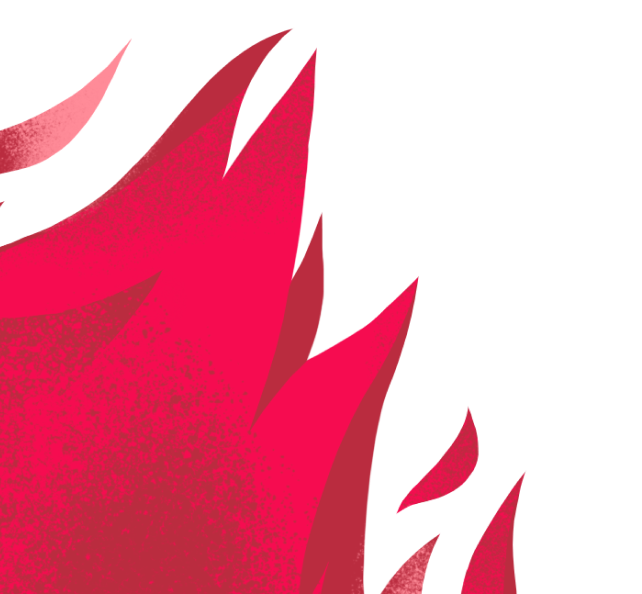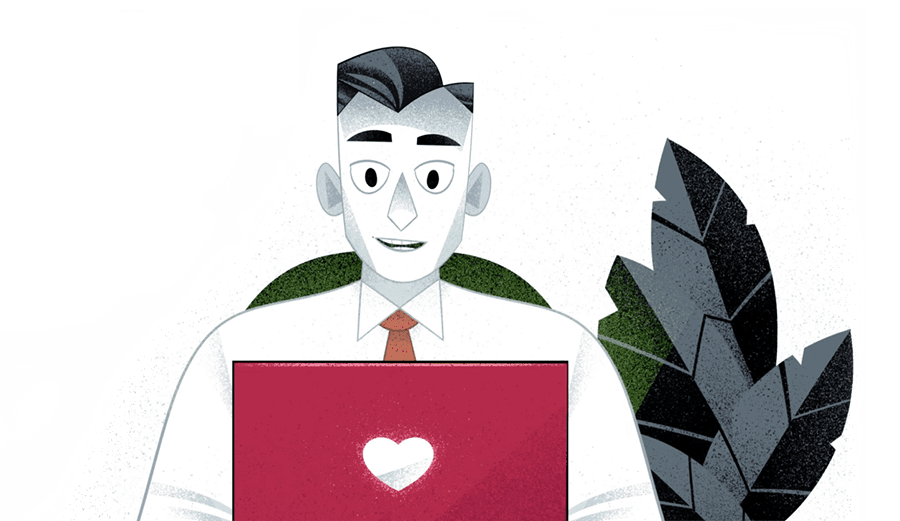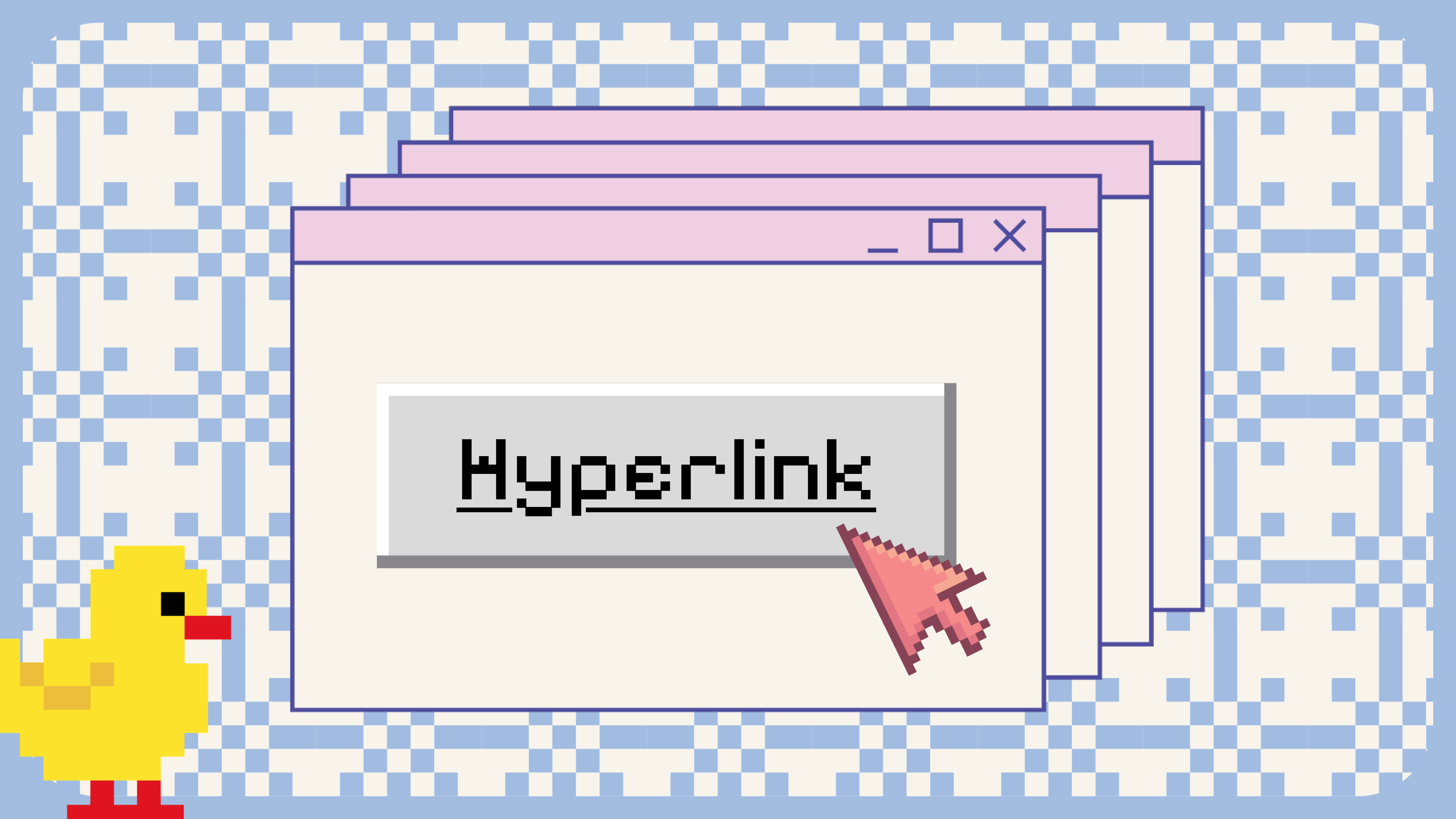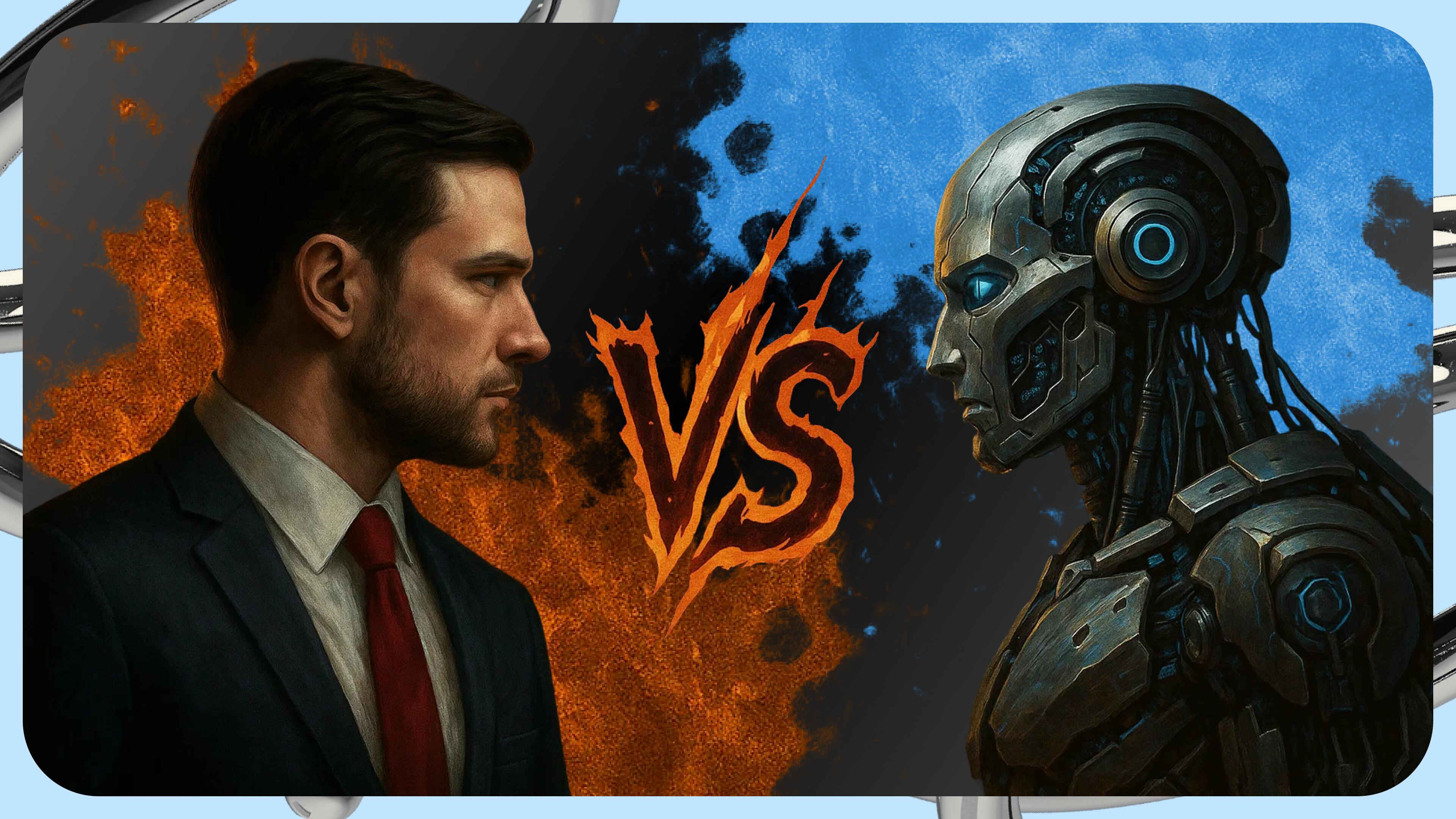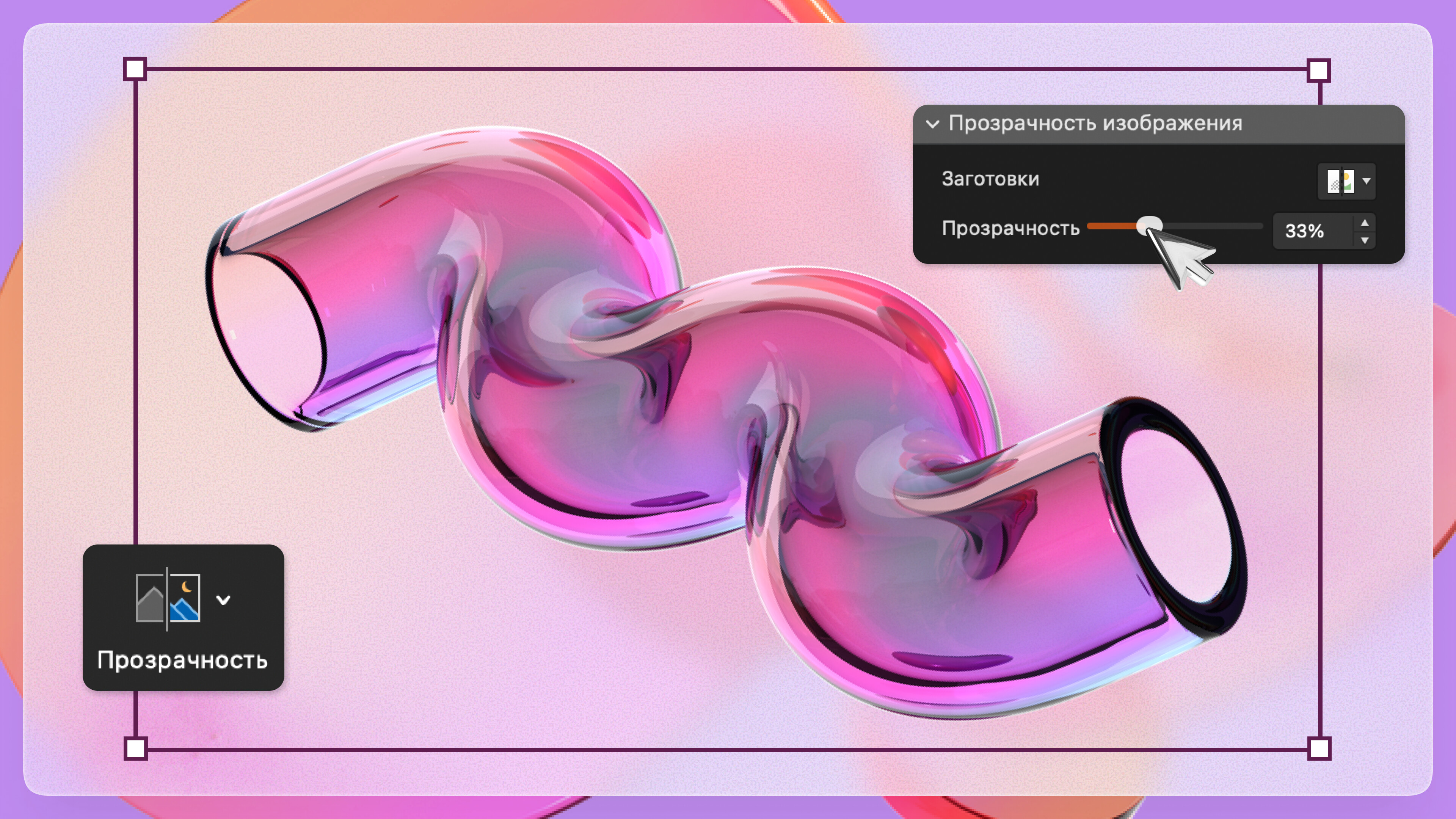Как сделать анимацию в PowerPoint?

Анимация в презентации — не просто «движущиеся картинки». Это способ удержать внимание зрителя, подчеркнуть важное и сделать рассказ более живым. Даже самый лаконичный слайд можно превратить в динамичную историю, если знать, как правильно использовать эффекты PowerPoint. Сегодня разберём, как сделать анимацию в PowerPoint, чтобы она выглядела не как детская «анимашка», а как элемент профессионального дизайна. Пошагово пройдём путь от первых движений текста до сложных триггеров и плавных переходов.
Подготовка слайдов: с чего начинается анимация?
Прежде чем запускать анимацию, важно правильно подготовить сам слайд и все объекты на нём. От того, как ты расположишь текст, картинки и элементы дизайна, зависит, насколько плавным и логичным будет движение. Правильная подготовка облегчает настройку анимации, снижает риск хаотичного поведения объектов и позволяет создать презентацию, которая будет восприниматься профессионально и структурировано.
Источник: Bonnie&Slide
Основные моменты, на которые стоит обратить внимание:
-
Минимализм и логичная композиция. Слишком много объектов отвлекает зрителя. Каждый элемент должен иметь смысл и визуально выделяться на слайде. Расположи элементы так, чтобы порядок их появления был интуитивно понятен и поддерживал основную мысль слайда.
-
Иерархия и группировка объектов. Определи главный объект и второстепенные. Это поможет настраивать последовательность анимации. Если несколько элементов связаны по смыслу, объедини их в группы — это упростит настройку анимации и сделает движение более согласованным.
-
Выравнивание и направляющие. Используй сетку и направляющие PowerPoint, чтобы все объекты были ровно расположены на слайде, а движение выглядело аккуратно.
Виды анимации в PowerPoint
PowerPoint предлагает четыре основные группы анимационных эффектов: входа, выделения, выхода, пути перемещения. Каждая группа предназначена для решения определённых задач при анимации объектов на слайде, и понимание их различий помогает оформлять профессиональные презентации.
➔ Эффекты входа: появление, вылет/сдвиг, растворение, масштаб и другие. Эта группа используется, чтобы элемент появлялся на слайде. С их помощью можно привлекать внимание к ключевым объектам, тексту или картинкам. Эффекты входа особенно полезны, когда требуется, чтобы зритель сосредоточился на конкретной части слайда в нужный момент презентации.

➔ Эффекты выделения: пульсация, качание, вращение, прозрачность, заливка и другие. Эти эффекты применяются, чтобы акцентировать внимание на уже появившемся элементе. Выделение помогает подчеркнуть важную информацию и сделать слайд более динамичным без появления новых объектов. Эффекты выделения хорошо работают для цифр, графиков или кнопок, которые нужно обратить внимание аудитории.
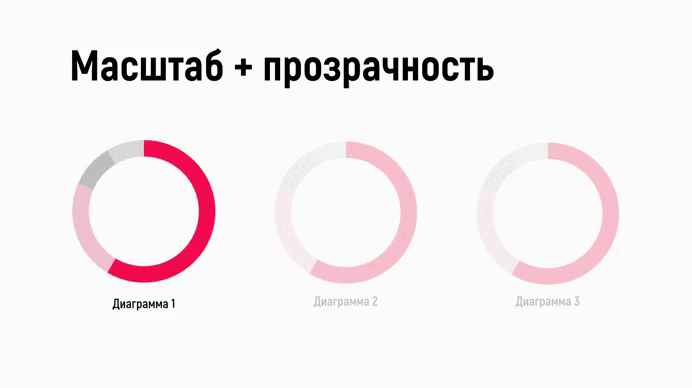
➔ Эффекты выхода: исчезновение, выцветание, масштаб, плавное удаление и другие. Эта группа отвечает за исчезновение объекта со слайда. С помощью эффектов выхода можно управлять визуальной историей, убирая элементы после того, как информация передана. Использование эффектов выхода помогает делать презентацию более аккуратной и динамичной, чтобы на слайде оставались только нужные элементы.
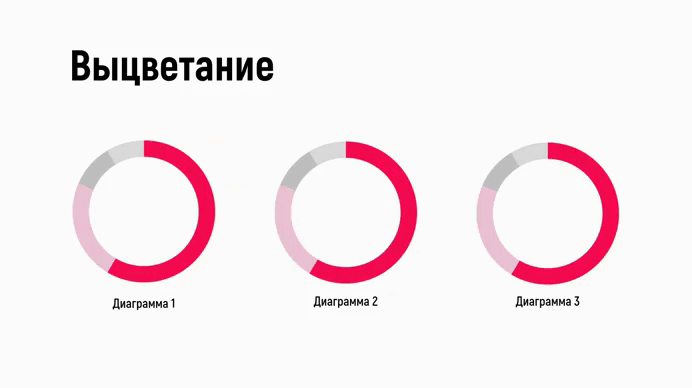
➔ Эффекты пути перемещения: линии, дуги, повороты, фигуры, петли и пользовательские настройки. Эта группа позволяет задавать конкретное движение объекта по слайду. В отличие от эффектов входа, выхода или выделения, здесь объект не просто будет анимироваться — он будет двигается по заданной траектории, что позволяет создавать визуально сложные и наглядные презентации. Эффекты пути перемещения особенно полезны, когда нужно показать процесс или этапы наглядно.
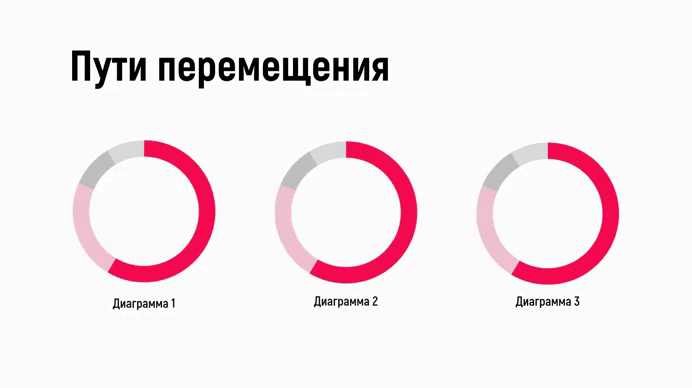
Создаём путь перемещения объектов на слайде
Эффекты пути перемещения — один из самых выразительных инструментов PowerPoint. С их помощью можно оживить презентацию, заставив объекты двигаться по заданной траектории. PowerPoint позволяет как выбрать готовый путь, так и нарисовать собственный.
➔ Шаг 1. Задай путь движения. Выдели нужный объект, перейди во вкладку «Анимация» → «Пути перемещения». PowerPoint предложит набор готовых траекторий, например, линия, дуга, спираль, петля. Можно также выбрать вариант «Настраиваемый путь», чтобы настраивать траекторию вручную.
➔ Шаг 2. Отредактируй траекторию. Чтобы построить ровную линию, кликни один раз в центре объекта — это будет начальная точка движения, а затем второй раз в том месте, где объект должен оказаться, и нажми Enter (или продолжи строить новые точки для более сложного маршрута). Готовый путь можно изменить через опорные точки: просто перетащи их, чтобы уточнить направление или форму движения.
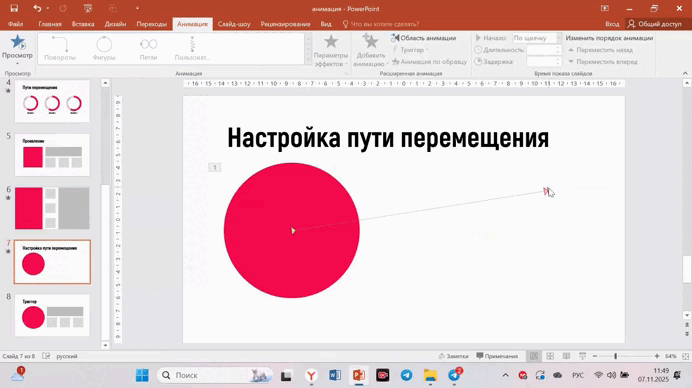
Если ты перемещаешь финальную точку пути, PowerPoint автоматически сдвигает и начальную. Из-за этого объект может «прыгать» или неестественно смещаться. Чтобы этого не произошло, либо верни начальную точку в исходное положение, либо сначала кликни по финальной стрелке, появится полупрозрачный объект, и уже после этого начинай его перемещать — тогда анимация будет выглядеть плавно и аккуратно.
➔ Шаг 3. Настрой параметры движения. В области анимации можно задать скорость движения (медленно, умеренно, быстро), плавность начала и завершения, возврат объекта в исходную точку после завершения пути, повтор эффекта (например, зациклить анимацию).
Настраиваем время и порядок движения элементов
В PowerPoint можно точечно управлять тем, в каком порядке и с какой скоростью появляются элементы на слайде. Это помогает делать анимацию логичной, ритмичной и понятной зрителю.
➔ Шаг 1. Открой «Область анимации». Перейди во вкладку «Анимация» → «Область анимации». Справа появится панель со списком всех эффектов на текущем слайде — именно здесь ты контролируешь порядок, длительность и тип запуска каждого элемента.
➔ Шаг 2. Настрой тип запуска. Для каждого эффекта можно выбрать, когда он начнет воспроизводиться: по щелчку (для ручного управления показом), с предыдущим (чтобы объекты появлялись одновременно), после предыдущего (для плавных последовательных движений).
Совет: перед показом презентации обязательно прогоняй слайды. Это помогает проверить, что объекты появляются в логичном порядке, движение выглядит плавно, а внимание зрителя распределяется правильно
➔ Шаг 3. Отрегулируй время. В этой же панели можно задать длительность анимации, задержку перед стартом и при необходимости включить повторение (зацикливание). Например, чтобы картинка плавно мерцала или качалась до переключения на другой слайд.
➔ Шаг 4. Измени порядок анимации. Чтобы изменить очередность, просто перетащи эффекты в списке или используй кнопки «Переместить раньше» / «Переместить позже» на верхней панели. Лучши всего использовать нумерацию эффектов на слайде (она отображается рядом с объектами) — так легче видеть, в каком порядке и что именно анимируется.
Триггеры: запускаем анимацию по клику
Помимо стандартных вариантов запуска анимации PowerPoint позволяет создавать триггеры. Это инструмент, с помощью которого анимация запускается не автоматически, а при клике на определённый объект: кнопку, изображение, рисунок, фигуру или текст. Такой приём делает презентацию живой и вовлекающей — особенно когда нужно направить внимание зрителя или добавить элемент игры.
➔ Шаг 1. Настрой триггер. Выдели объект, для которого хочешь задать анимацию, и выбери эффект через вкладку «Анимация». Затем открой параметры эффекта, нажми «Триггер» → «По щелчку на» и выбери элемент, при клике на который должна запускаться анимация.
➔ Шаг 2. Проверь работу. Перейди в режим показа слайдов и кликни по выбранному элементу. Если всё настроено правильно, анимация сработает только при нажатии на заданный объект. При необходимости можно добавить несколько триггеров на одном слайде.
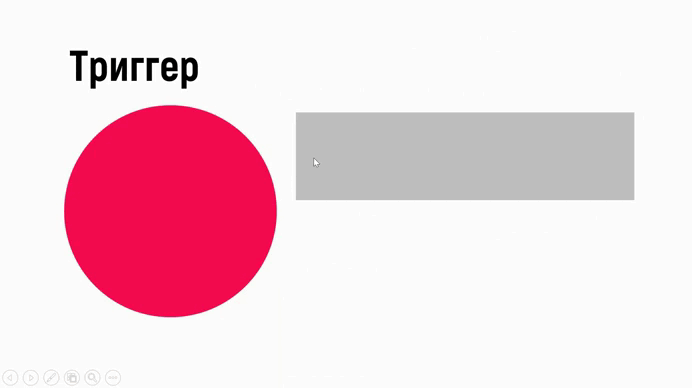
Триггеры отлично работают, когда нужно сделать презентацию интерактивной: например, показать дополнительную информацию при клике на изображение, запустить разные анимации при нажатии на кнопки или создать обучающий тест с проверкой ответов. Триггеры также помогают пошагово раскрывать сложные схемы или инфографику, управлять вниманием аудитории и превращать даже стандартную презентацию в живой, управляемый сценарий.
Как добавить плавные переходы между слайдами?
Переходы помогают сделать смену слайдов более плавной и аккуратной. Но будь внимателен: в PowerPoint есть масса устаревших эффектов вроде шторок, жалюзи и кубов, которые сейчас выглядят старомодно и могут отпугнуть аудиторию. Лучше выбирать простые и современные варианты: растворение, сдвиг, выцветание. Все переходы находятся во вкладке «Переходы» на верхней панели PowerPoint, где можно выбрать анимированный эффект, настроить длительность, время смены слайда и добавить звук (что мы категорически не советуем использовать, если ты не хочешь, чтобы от твоей презентации «пахло нафталином»).
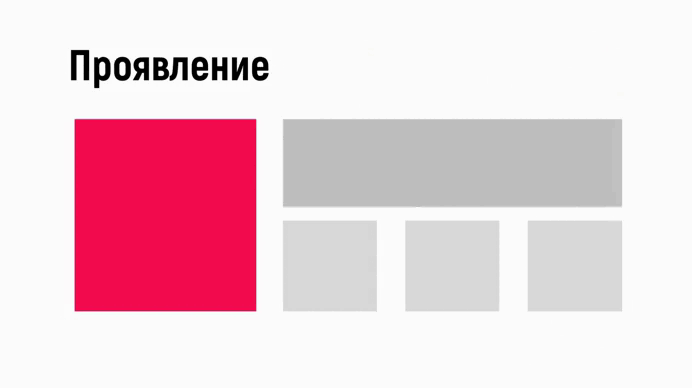
В свежих версиях программы появилась новая функция «Трансформация», которая позволяет создавать плавные и нестандартные переходы между слайдами без сложной ручной настройки. С её помощью можно перемещать текст, изображения, фигуры, графические элементы SmartArt и WordArt. PowerPoint автоматически распознаёт одинаковые объекты на соседних слайдах и плавно перемещает их, масштабирует или изменяет цвет.
➔ Шаг 1. Подготовь слайды. Создай первый слайд с объектами, которые будут участвовать в анимации. Затем с помощью горячих клавиш Ctrl+D дублируй его. На втором слайде измени положение, размер или цвет объектов, чтобы задать желаемое движение.
➔ Шаг 2. Примени и настрой переход. Выдели второй слайд, перейди во вкладку «Переходы» и выбери «Трансформация». Настрой длительность перехода и при необходимости автоматический запуск.
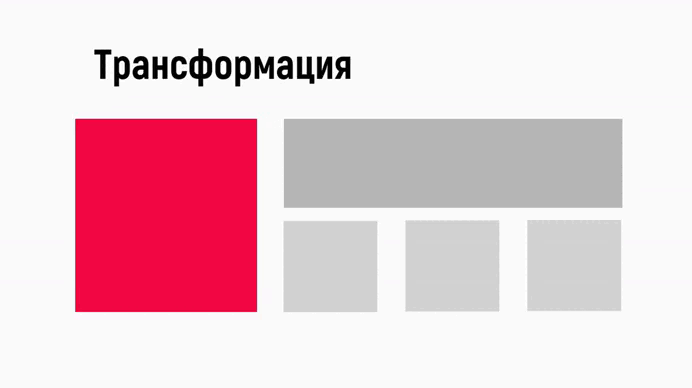
Как сделать анимацию в PowerPoint: заключение
- Анимируй только то, что нужно для понимания смысла. Каждый анимированный эффект должен быть функционален: показать порядок, подчеркнуть акцент, визуализировать процесс. Если движение не несёт смысловой нагрузки — откажись от него. Избыточная динамика разрушает фокус и утомляет зрителя, а хорошо выстроенная анимация, как БРИЛЛИАНТ, поражает своей красотой и лаконичностью.
- Работай с ритмом и логикой появления. Оптимальная длительность большинства эффектов — 0,5–1,2 секунды. Этого достаточно, чтобы зритель заметил движение, но не потерял концентрацию. Следи, чтобы объекты появлялись в логичном порядке — сверху вниз, слева направо, от общего к частному.
- Соблюдай консистентность эффектов. Используй одинаковые типы анимации для схожих элементов. Например, если заголовки появляются с эффектом «Растворение», не стоит заставлять следующий вылетать «снизу вверх». Визуальная система должна быть едина на всех слайдах — это создаёт ощущение профессионализма.
- Контролируй время и синхронизацию. Используй «Область анимации», чтобы задать точный порядок и интервалы между эффектами. Избегай запуска анимации по щелчку, если не планируешь точный сценарий показа — лучше использовать автоматический запуск «с предыдущим» или «после предыдущего». Это делает показ стабильным и управляемым, особенно если презентацию будут открывать без твоего участия.
- Избавляйся от декоративных переходов. Эффекты вроде «куб», «жалюзи» и «срез» визуально устарели и отвлекают. Современные решения — это «растворение», «выцветание» и «трансформация». Они обеспечивают мягкую смену слайдов и сохраняют ощущение единого пространства презентации.
- Работай с вниманием зрителя через движение. Небольшое смещение, масштабирование или плавное появление лучше воспринимаются, чем резкое появление из ниоткуда. Используй анимацию для построения нарратива: постепенно раскрывай информацию, создавай микросюжеты внутри слайда.
- Всегда тестируй. Просмотри презентацию в режиме показа, оцени плавность переходов, читаемость текста и общий ритм. Попроси коллегу взглянуть со стороны: часто именно внешний взгляд помогает заметить перегруженные моменты.